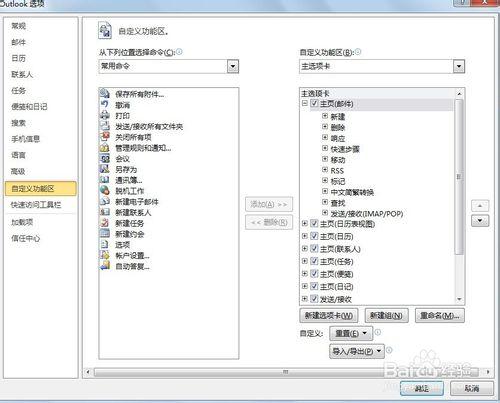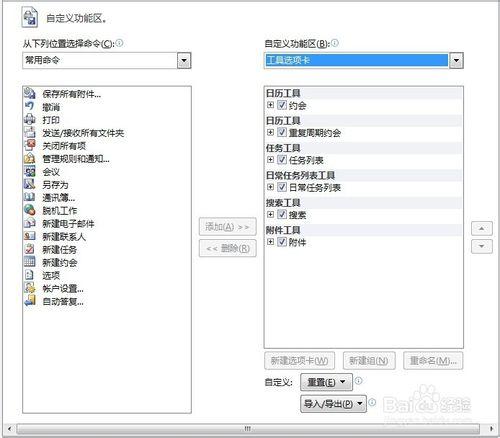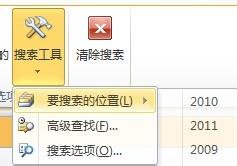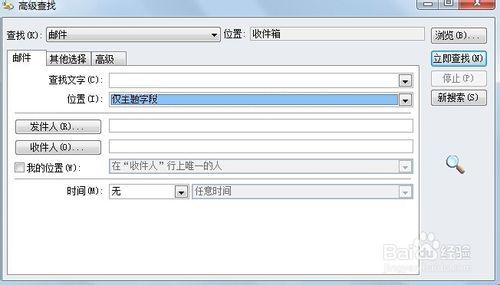outlook中自帶搜尋預設似乎是全文搜尋,所以會找出一堆不相關的東西,而且有數量的設定,感覺非常不好用,其實主個搜尋還是能自定義作設定的,能提高可用性。
工具/原料
outlook2010
方法/步驟
首先要把搜尋工具在選單中作顯示,選擇《檔案》-《選項》,在選項選單中選擇《自定義功能區》
找到右上角的《自定義功能區B》選項,該選項為下拉選單,下拉選擇《工具卡選項》。確保搜尋工具的勾選框被選中
現在就有搜尋工具這一項選單欄了,精細的搜尋要用這裡,而不要用郵件上方那個搜尋功能
搜尋工具的第一項,搜尋位置是能指定PST檔案搜尋,一般OUTLOOK單個數據檔案過大,系統會比較慢,因此常常會作人為拆分,這裡可以指定搜尋哪個資料檔案。
進行高階查詢以後,會覺得outlook的查詢功能也不錯的,支援收件人、發件人、主題等精確查詢
對比剛才的搜尋結果,現在精確多了,而且單個數據檔案下速度也還可以,提醒一下不用開啟win7的索引和搜尋服務呵。
注意事項
如果有幫助,用用頁面上的分享功能推薦給朋友,也麻煩點贊和評論。